Dzięki wierszowi poleceń Nmap narzędzie zapewnia wiele funkcji, takich jak eksploracja sieci, znajdowanie otwartych portów, wymywanie ping, wykrywanie systemu operacyjnego i wiele innych.
Ten post skupia się na tym, jak używać polecenia Nmap w terminalu ze szczegółowymi przykładami. Sprawdźmy je po kolei:
Jak zainstalować polecenie Nmap
Przed eksploracją za pomocą poleceń Nmap, w twoim systemie musi być zainstalowane narzędzie skanera Nmap. Jeśli więc nie został jeszcze pobrany, pobierz go, otwierając terminal i wykonując następujące polecenie:
$ sudo apt zainstaluj nmap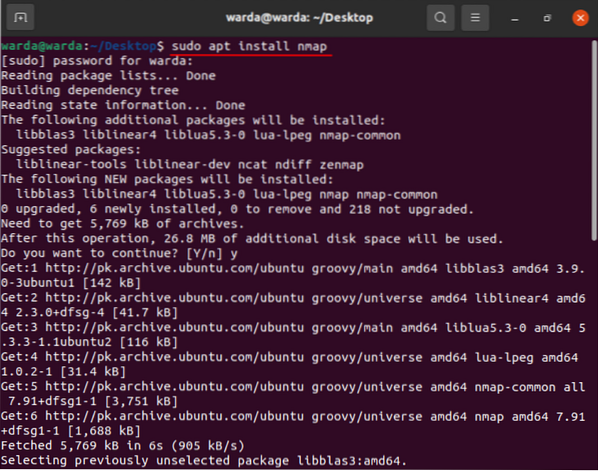
Po zakończeniu pobierania i instalacji sprawdź różne funkcje i operacje polecenia Nmap na przykładach:
Jak skanować nazwę hosta za pomocą polecenia Nmap N
Wykonanie skanowania przy użyciu nazwy hosta i adresu IP to najlepszy sposób na uruchamianie poleceń Nmap. Na przykład ustawiłem nazwę hosta jako „linuxhint.pl”:
$ nmap linuxhint.com
Jak skanować adres IP za pomocą polecenia Nmap
Użyj wspomnianego polecenia w terminalu, aby przeskanować adres IP:
$ sudo nmap 192.168.18.68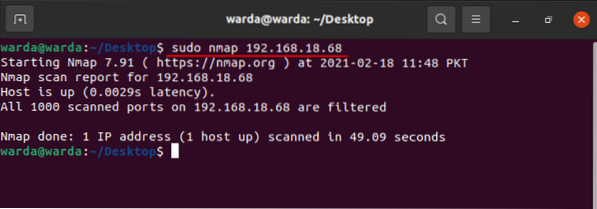
Jak skanować za pomocą opcji „-v” za pomocą polecenia Nmap
Polecenie -v służy do uzyskania bardziej szczegółowych informacji o podłączonej maszynie. Wpisz polecenie w terminalu:
$ nmap -v linuxhint.com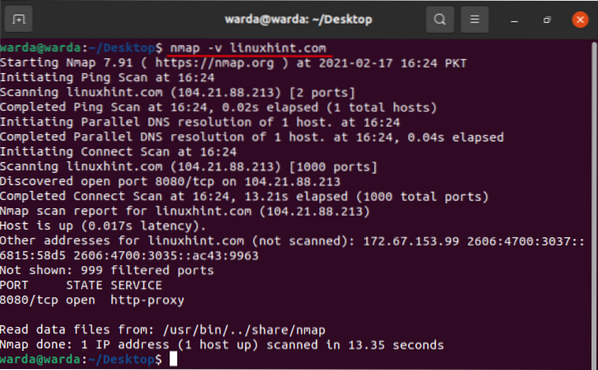
Zakres adresów IP
Zakres adresów IP można łatwo określić za pomocą narzędzia skanera Nmap, użyj polecenia podanego poniżej:
$ nmap 192.168.18.68-100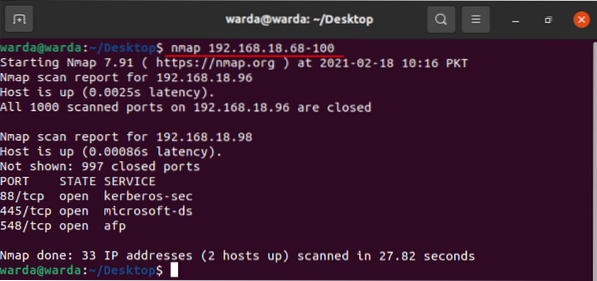
Jak włączyć wykrywanie systemu operacyjnego za pomocą Nmap
Narzędzie skanera Nmap pomaga wykryć system operacyjny i wersję, a także działa na hoście lokalnym. Jeśli chcesz uzyskać szczegóły systemu operacyjnego, możesz użyć „-O”:
$ sudo nmap -O linuxhint.com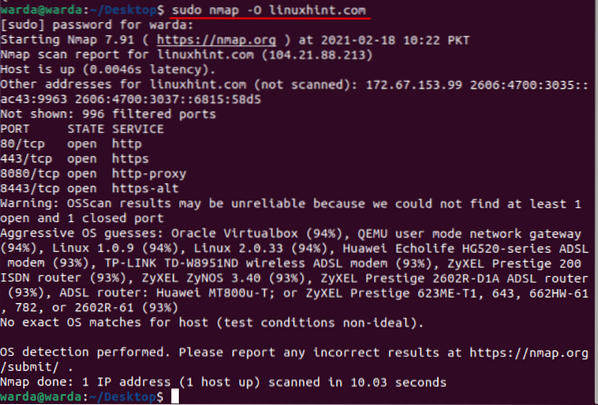
Jak wykryć zaporę?
Aby sprawdzić, czy lokalny host używa jakiejkolwiek zapory, wpisz „-sA” w terminalu z „nmap”:
$ sudo nmap -sA 192.168.18.68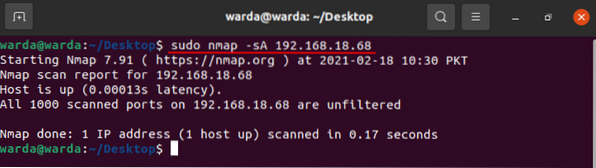
Jak widać z powyższego wyniku, żaden pakiet nie jest filtrowany.
Jak znaleźć gospodarza Live
Wpisz „-sP”, aby przeskanować listę wszystkich aktywnych i aktywnych hostów:
$ sudo nmap -sP 192.168.18.*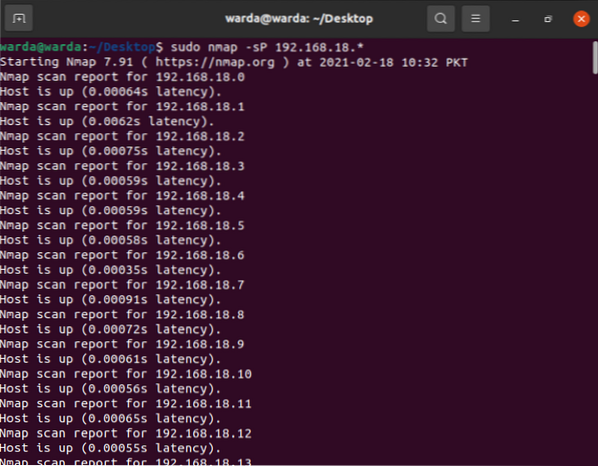
Jak wykonać szybkie skanowanie za pomocą Nmap
Użyj flagi „-F” z Nmapem w terminalu, a wykona on szybkie skanowanie w poszukiwaniu portów wymienionych w usługach Nmapa:
$ sudo nmap -F 192.168.18.68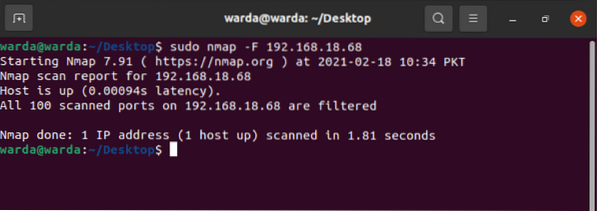
Jak znaleźć wersję Nmapa
Sprawdź wersję Nmapa, aby zaktualizować najnowszą wersję poprzedniej, która jest stara.
$ sudo nmap -V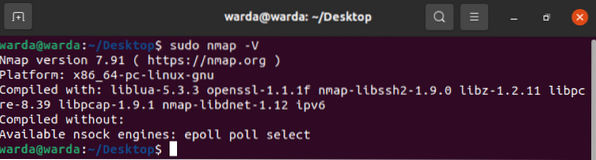
Jak drukować interfejsy hosta i trasy za pomocą Nmap
Polecenie „-iflist” służy do wyszukiwania informacji o trasach i interfejsach hostów. Użyj poniższego polecenia, aby wykonać to skanowanie:
$ sudo nmap --iflist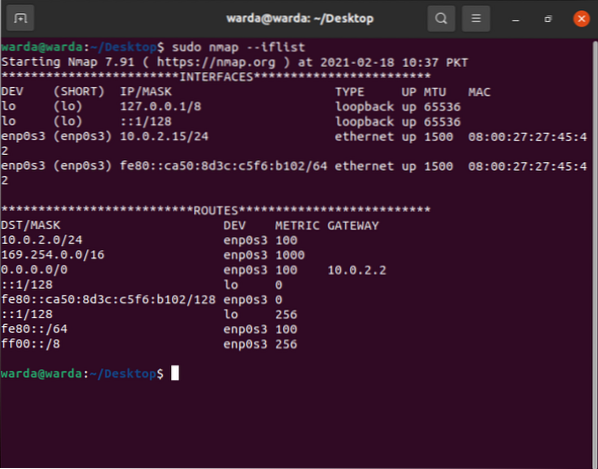
Jak skanować określony port za pomocą Nmap
Jeśli chcesz wyświetlić szczegóły konkretnego portu, wpisz „-p”; w przeciwnym razie skaner Nmap domyślnie skanuje porty TCP:
$ sudo nmap -p 80 linuxhint.com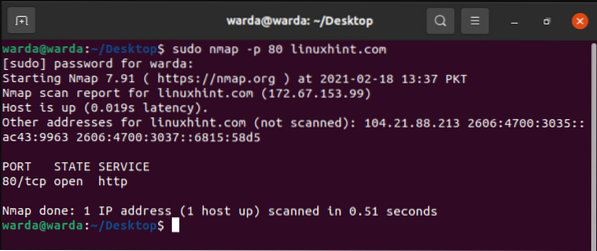
Jak skanować porty TCP
Wszystkie otwarte porty Porty TCP mogą być skanowane 8.8.8.8:
$ sudo nmap 8.8.8.8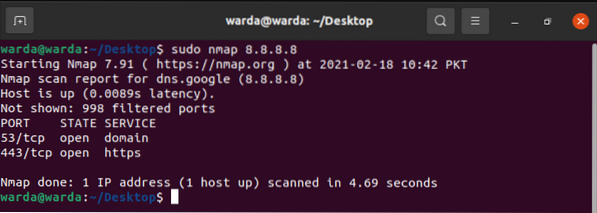
Jak skanować porty UDP
Wszystkie otwarte porty Porty UDP można zobaczyć za pomocą następującego polecenia:
$ sudo nmap -sU 8.8.8.8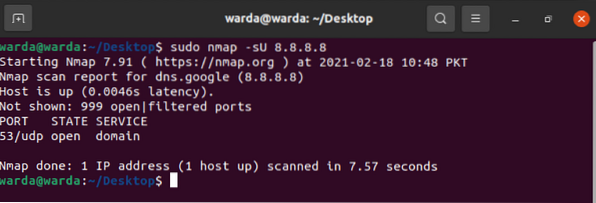
Najpopularniejsze porty z synchronizacją TCP
Sprawdź najczęściej używane porty przez -sT, które są synchronizowane z portami TCP.
Rodzaj:
$ sudo nmap -stT 192.168.18.68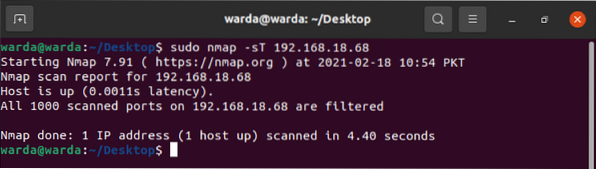
Skanowanie zerowe TCP w celu oszukania zapory sieciowej
Następujące polecenie -sN pomoże wyświetlić puste skanowanie TCP w celu oszukania zapory sieciowej:
$sudo nmap -sN linuxhint.com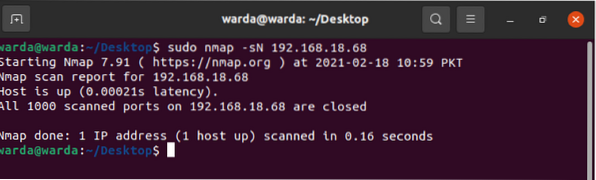
Wniosek
Nmap to narzędzie do skanowania, które pomaga administratorom sieci w zabezpieczaniu ich sieci. Korzystając z tego przewodnika, dowiedzieliśmy się, że na przykładach działa narzędzie Nmap i jego funkcjonalność.
 Phenquestions
Phenquestions


